엑셀 필터가 제대로 작동하지 않는 문제는 업무 효율성을 크게 저해할 수 있습니다. 이 글에서는 엑셀 필터 안 잡힘 현상의 주요 원인과 함께 빠르게 해결할 수 있는 실질적인 방법들을 자세히 소개합니다. 데이터 범위 설정 오류, 숨겨진 행, 병합 셀 문제 등 다양한 요인을 분석하고, 간단한 조작만으로도 필터 기능을 정상화하는 팁을 제공합니다. 엑셀 작업 중 자주 발생하는 필터 문제를 신속하게 해결해 업무 스트레스를 줄이고 데이터 관리 능력을 향상시키세요.
엑셀 필터가 안 잡히는 문제, 왜 생길까?
엑셀은 많은 데이터를 손쉽게 정리하고 분석하는 데 매우 유용한 도구입니다. 그중에서도 필터 기능은 원하는 조건에 맞는 데이터만 골라내어 효율적으로 작업할 수 있게 해줍니다. 하지만 가끔 필터가 제대로 작동하지 않아 곤란을 겪는 경우가 있습니다. 이런 상황은 단순한 오류부터 복잡한 데이터 구조 문제까지 다양한 원인에서 비롯됩니다. 본문에서는 엑셀 필터 안 잡힘 현상의 대표적인 원인과 이를 빠르게 해결할 수 있는 방법들을 꼼꼼히 살펴보겠습니다.
필터 범위 설정 오류와 그 영향
엑셀에서 필터를 적용할 때 가장 흔한 문제 중 하나는 데이터 범위가 올바르게 지정되지 않은 경우입니다. 예를 들어, 표 전체가 아닌 일부 영역에만 필터가 걸려서 나머지 데이터에는 적용되지 않을 수 있습니다. 이는 특히 새로운 데이터를 추가하거나 삭제하면서 범위가 변경되었을 때 자주 발생합니다. 따라서 항상 전체 데이터 영역이 포함되도록 범위를 재설정하거나 ‘테이블’ 기능을 활용해 자동으로 확장되는 구조로 만드는 것이 중요합니다.
숨겨진 행이나 열이 미치는 영향
숨겨진 행이나 열이 존재하면 엑셀의 필터 기능이 예상치 못하게 작동하지 않을 수 있습니다. 숨김 처리된 부분 때문에 실제로 필요한 데이터가 누락되어 보일 수도 있고, 반대로 불필요한 정보까지 포함될 가능성도 있습니다. 이럴 때는 숨겨진 부분을 모두 표시하여 상태를 확인하고, 필요에 따라 다시 숨기거나 삭제하는 과정을 거쳐야 합니다. 또한, VBA 매크로나 외부 프로그램에 의해 자동으로 숨김 처리가 된 경우도 점검 대상입니다.
병합 셀 사용 시 발생하는 문제
병합 셀은 보기에는 깔끔하지만 엑셀 내부적으로는 데이터를 일관성 있게 관리하기 어렵게 만듭니다. 특히 병합된 영역 내에서 필터를 적용하면 해당 셀들이 제대로 인식되지 않아 필터링이 정상적으로 이루어지지 않습니다. 따라서 중요한 데이터를 다룰 때는 병합 셀 사용을 최소화하거나 표준 셀 형태로 분리하여 작업하는 것이 권장됩니다. 필요하다면 조건부 서식을 활용해 시각적 효과를 대신할 수도 있습니다.
데이터 형식 불일치와 정렬 오류
데이터 형식이 혼재되어 있으면 엑셀이 숫자나 날짜로 인식해야 할 값을 텍스트로 처리하는 경우가 생깁니다. 이런 경우 필터링 조건에 맞춰 정확히 걸러내기 어려워집니다. 예를 들어 숫자가 포함된 문자열이나 날짜 형식의 차이가 있을 때 문제가 발생합니다. 이를 방지하려면 모든 관련 열의 데이터 형식을 통일하고, 필요시 ‘텍스트 나누기’ 기능이나 함수로 변환 작업을 수행해야 합니다.
빠른 해결법: 기본 점검부터 고급 팁까지
필터 문제가 생겼다면 우선 현재 선택된 범위와 숨김 상태를 확인하세요. 그리고 병합 셀이 있다면 해제하고, 데이터 형식을 일괄적으로 맞추는 것이 좋습니다. 또한 ‘테이블’ 기능으로 전환하면 자동으로 범위 조절과 필터 관리를 쉽게 할 수 있어 편리합니다. 마지막으로 엑셀 버전 업데이트나 추가 플러그인 충돌 여부도 점검하면 의외의 문제점을 발견할 수 있습니다.
엑셀 필터 문제 해결로 업무 효율 높이기
엑셀에서 필터가 제대로 작동하지 않는 것은 생각보다 다양한 원인이 복합적으로 작용하기 때문입니다. 그러나 위에서 소개한 원인별 점검 및 해결법을 차근차근 따라 하면 대부분의 문제를 빠르고 쉽게 극복할 수 있습니다. 특히 정확한 범위 설정과 병합 셀 최소화, 일관된 데이터 형식 유지 등 기본 원칙만 지켜도 큰 도움이 됩니다. 이러한 노력이 쌓이면 업무 과정에서 불필요한 시간 낭비 없이 신속하게 원하는 정보를 추출할 수 있어 생산성이 크게 향상됩니다.
앞으로도 엑셀 활용 능력을 꾸준히 키우면서 복잡한 데이터 관리 상황에도 자신감을 갖고 대응하시길 바랍니다. 작은 실수 하나에도 민감한 만큼 세심하게 관리한다면 더욱 체계적이고 건강한 업무 환경 조성에 기여할 것입니다.

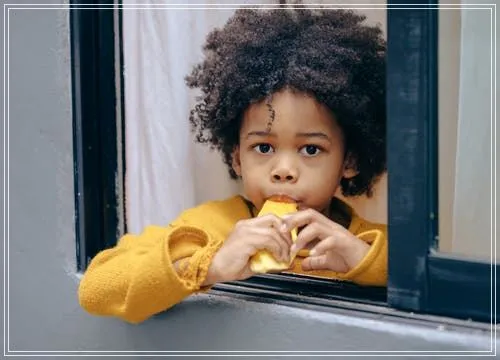

댓글은 닫혔습니다.